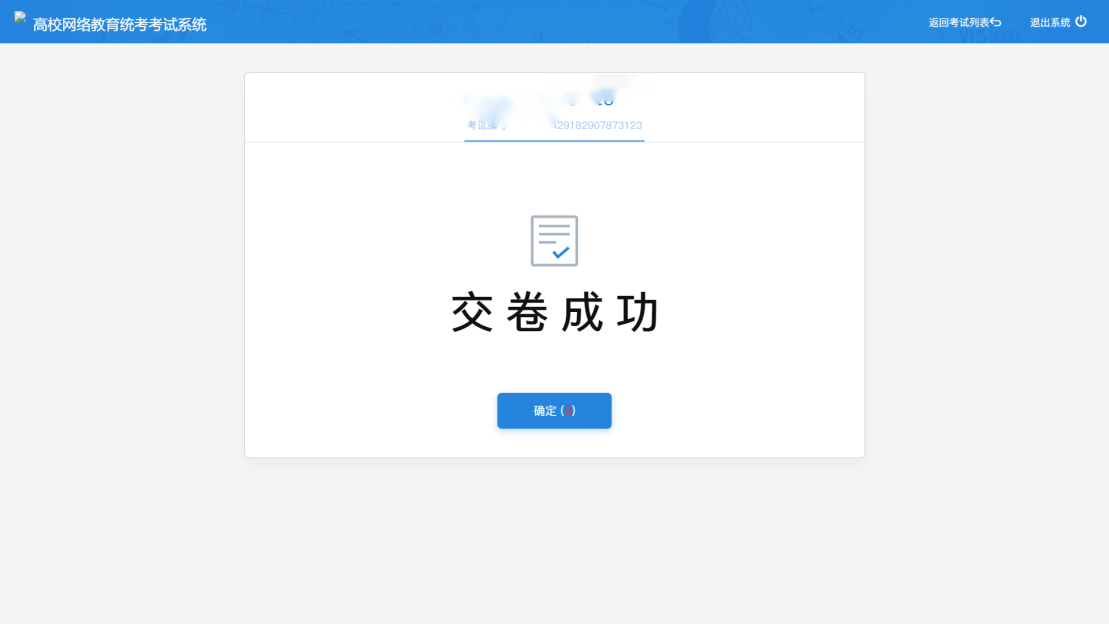2022年9月份网络统考采用在线考试形式进行,每位考生每科只有一次考试机会。请大家认真阅读以下内容,按要求完成考试系统安装、考前测试等各项准备工作,确保在报考场次规定的考试时间内按要求完成考试。
一、考试对象
9月2日—9月7日在统考报名网https://ggjcktk.webtrn.cn/完成报考的学生。
二、安装考试系统客户端
9月11日起,考生登录报名网站https://ggjcktk.webtrn.cn/,下载名为“高校网络教育统考考试系统”的考试系统客户端,进行安装操作。如准备了备用电脑,备用电脑也需进行安装。
(一)考试系统装机环境
1.考试电脑自备,有条件的可自备一台备用电脑(电脑配置要求见附件一)。
2.考试系统客户端只能安装在Win7及Win10的微软操作系统上。
3.考试系统需在联网环境下运行,安装及使用前请先检查网络状态。
4.安装考试系统客户端之前请先关闭杀毒软件、关闭未保存的文件以及当前正在打开的程序。
5.安装考试系统客户端过程中,凡是出现系统提示“是否允许操作”,请全部选择“允许”。
6.用于考试的电脑禁止安装联网输入法。
7.如考试机器为笔记本电脑,建议备用一个市场上通用的免驱视频摄像头。
(二)考试系统客户端安装
下载并根据提示完成考试系统客户端的安装。(考试系统使用常见问题及应对方法见附件二、安装步骤见附件三)
三、完成考前测试
为保证考生熟悉考试系统操作界面及考试流程,确保考试顺利进行,特设置考前测试环节,要求每位考生在考前规定时间内完成考前测试。
(一)考前测试安排
考前测试时间:9月11日10:00-9月13日15:00
考生登录账号:身份证号
考生登录密码:TK+身份证后六位
(例:考生身份证号为30182519901124456X,则密码为:TK24456X)。
注:以上账号、密码,同样为正式考试时的账号、密码。
(二)考前测试流程
考前测试流程与考试流程一致,具体流程见附件二。
所有报考考生均须在以上规定时间内有2次考前测试的机会。如未按要求完成考前测试,致使正式考试无法正常参加的,后果由考生自负。如有备用电脑,备用电脑上也需完成一遍测试流程。
考试期间不受理任何学生修改信息及照片业务,如人脸识别不通过则不能参加考试。
四、参加正式考试
(一)按时参加考试
正式考试将在2022年9月17日-19日进行,每门课程考试时间为90分钟,考生可根据报考科目的考试时间,提前半小时登录考试系统。待考试开始后,在规定的考试时间内完成考试,开考30分钟后禁止进入考试。每场考试均在规定的时间准时结束。
(二)考试注意事项
1.考生输入身份证号和登录密码登录考试系统(与考前测试阶段账号、密码一致;字母都为大写)。
2.考生登录后先进行人脸识别验证,人脸识别通过后方可进入考试。
3.考生登录过程中如出现人脸识别不通过,请注意光线、角度、整理仪容。
4.考试开始30分钟后考生才可交卷,到考试截止时间,系统会自动交卷。
5.交卷后,请等待系统提示“数据上传成功”后,考生再退出考试系统;如提示“请稍后再试”,请检查网络并再次提交。
(三)考试纪律要求
请同学们珍惜考试机会,遵守考试纪律,诚信考试!如发生替考违纪,取消考试成绩并停考一次;如发生试卷雷同,取消考试成绩并停考一次;严重违纪者,将取消考试成绩并做注销学籍处理。
如有考试系统测试及操作问题,请联系技术客服。电话:400-803-9966或进入报名网页点击右侧“有问题点我”然后输入人工客服转接人工客服在线回答。
后续通知请关注“石大成教”微信公众号。

中国石油大学(北京)网络与继续教育学院
2022年9月7日
附件一:考试电脑配置要求
学生须自备笔记本电脑或台式电脑+视频摄像头。
电脑配置要求如下:
1.操作系统:window7或者window10,不支持xp系统;
2.CPU配置:2核4g内存以上;
3.网络带宽要求:不低于2Mbps;
4.笔记本电脑摄像头:可正常使用;
5.台式机电脑摄像头要求:市场上通用的免驱视频摄像头;
6.输入法:有主观题科目的,须提前安装好熟练的输入法,如搜狗输入法、搜狗五笔输入法等。
附件二:考试系统使用常见问题及应对方法
1.客户端启动报错或者出现异常。
解决方法:重新安装客户端,并将问题上报技术客服,电话:400-803-9966。
2.学生输入身份证和验证码后,点击登录没反应,电脑卡死了。
解决办法:网络问题,稍等几分钟再登录;也可退出客户端检查本地网络环境。
3.摄像头总是黑屏。
解决方法:如果是外接摄像头,换一下摄像头的插口;如果是笔记本摄像头,启用备用外接摄像头。
4.人脸识别通不过。
解决方法:调整光线及电脑视角、整理仪容,多试几次。
考试期间不受理修改学生信息及照片业务,如人脸识别不通过不能参加考试。
5.人脸识别反应特别慢。
解决方法:考生左右晃动一下头部。
6.考生作答过程中,考试机无反应或长时间未动电脑导致黑屏、死机。
解决方法:强制关闭本台机器,重新开机后再次进入考试系统登录作答。
7.考试过程中,考试机器故障无法恢复,如考试机出现白屏,黑屏导致不能正常使用的。
解决方法:换备用的电脑登录作答。
8.考试过程中出现断网或断电。
解决方法:尽快恢复供电或网络,重新启动机器和系统,继续作答,考试系统会保存断电前考生的作答记录,无需从头作答。
9.发现试题有误。
解决方法:考生继续作答,记录好问题试题,考完反馈给客服,所记录题目经核实有误后会自动给分。
10.交卷提示网络异常。
解决方法:等待几分钟后,再点击交卷。如还是无法交卷及时检查网络。
附件三:考试系统安装及使用操作手册
登录报名网站https://ggjcktk.webtrn.cn/,下载“高校网络教育统考考试系统”考试客户端,如下图所示:
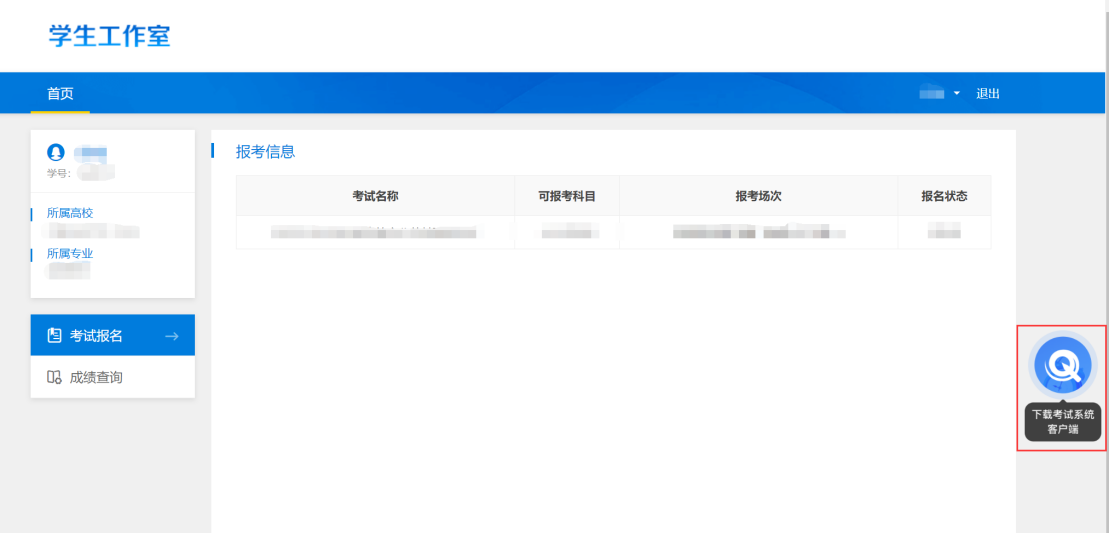
考试客户端下载完成后,会在下载路径下生成如下所示安装包图标:
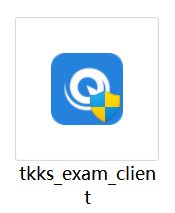
本客户端需安装在Win7及以上的Windows操作系统上。
安装客户端时,鼠标选中安装包图标后点击右键,并选择点击“管理员身份运行”按钮(或者直接双击安装包图标)。按照软件安装向导进行客户端安装。安装完成后,在电脑桌面上生成如下图所示的快捷方式图标:

备注:如果客户端在安装过程中如果被360等安全软件弹出风险提示,都选择“允许”,进行继续安装。
三、检查客户端安装是否成功
双击桌面考试系统客户端快捷方式图标,出现如下登录页面,即表示客户端安装成功:
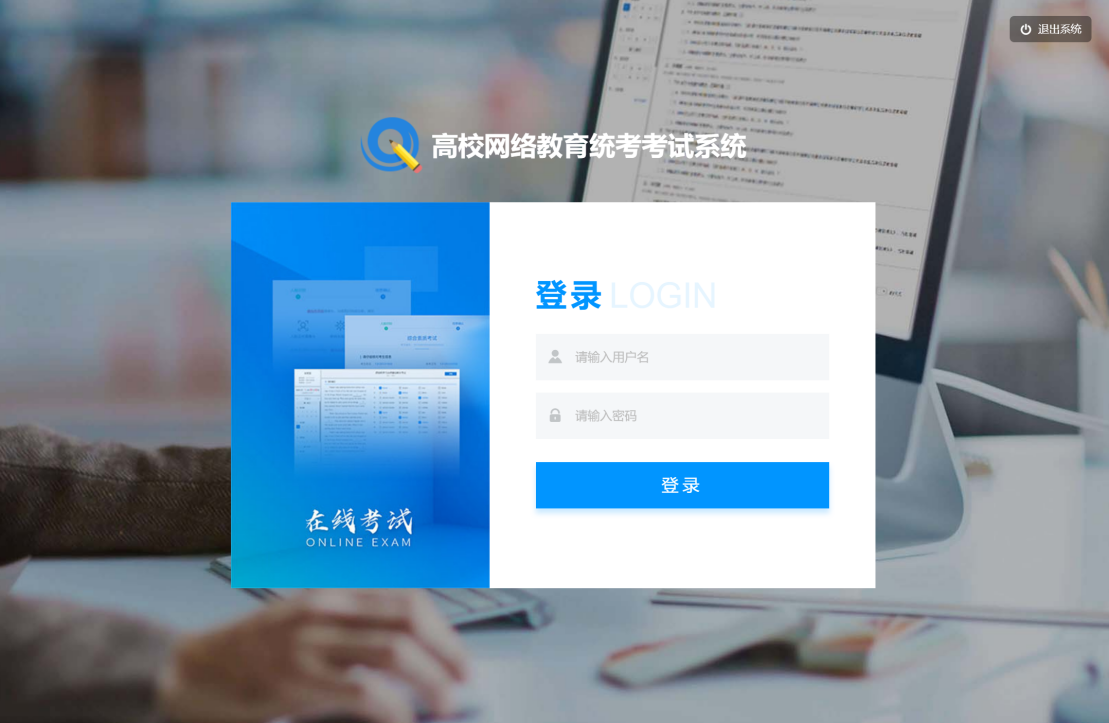
四、进行考试
1.登录考试系统
(1)考生登录考试系统,默认账号为考生身份证号,默认密码为“TK+身份证号后六位”(区分大小写),如TK02454X,点击“登录”。登录成功后,考生可看到自己的待考科目,如下图所示:
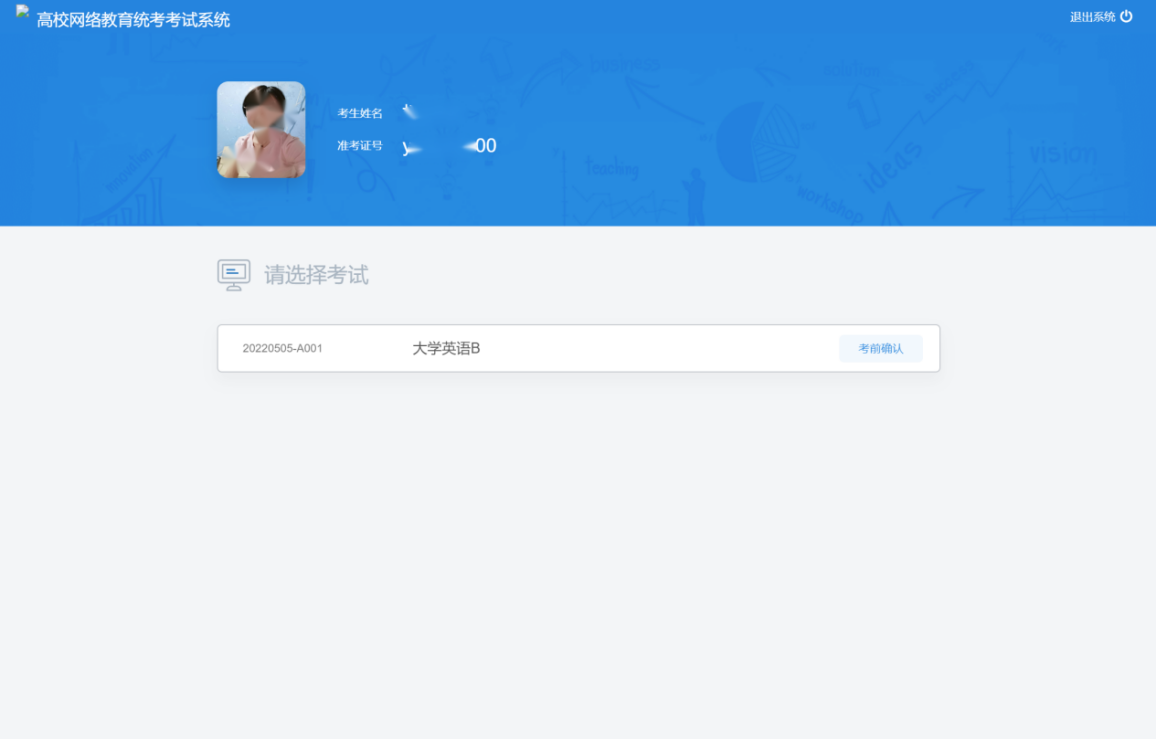
2.进入考试
(1)人脸识别:考生选择待考科目,点击“考前确认”按钮进行考前信息确认,首先进行人脸识别验证,如下图所示:
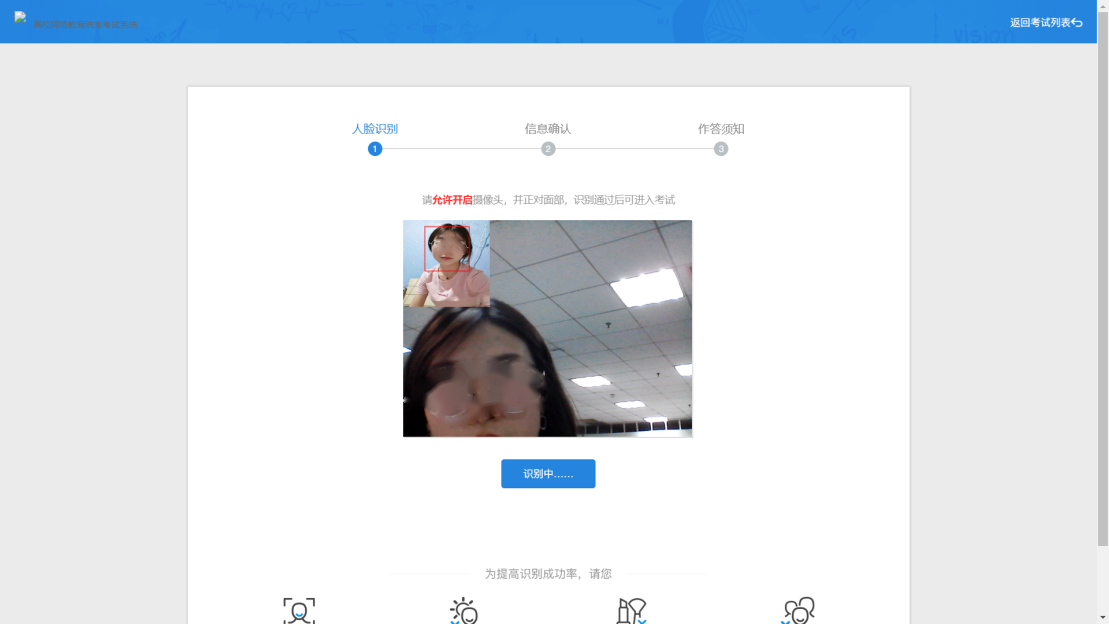
人脸识别验证通过,界面会显示“识别通过”,如下图所示。系统自动跳到“信息确认”页面。
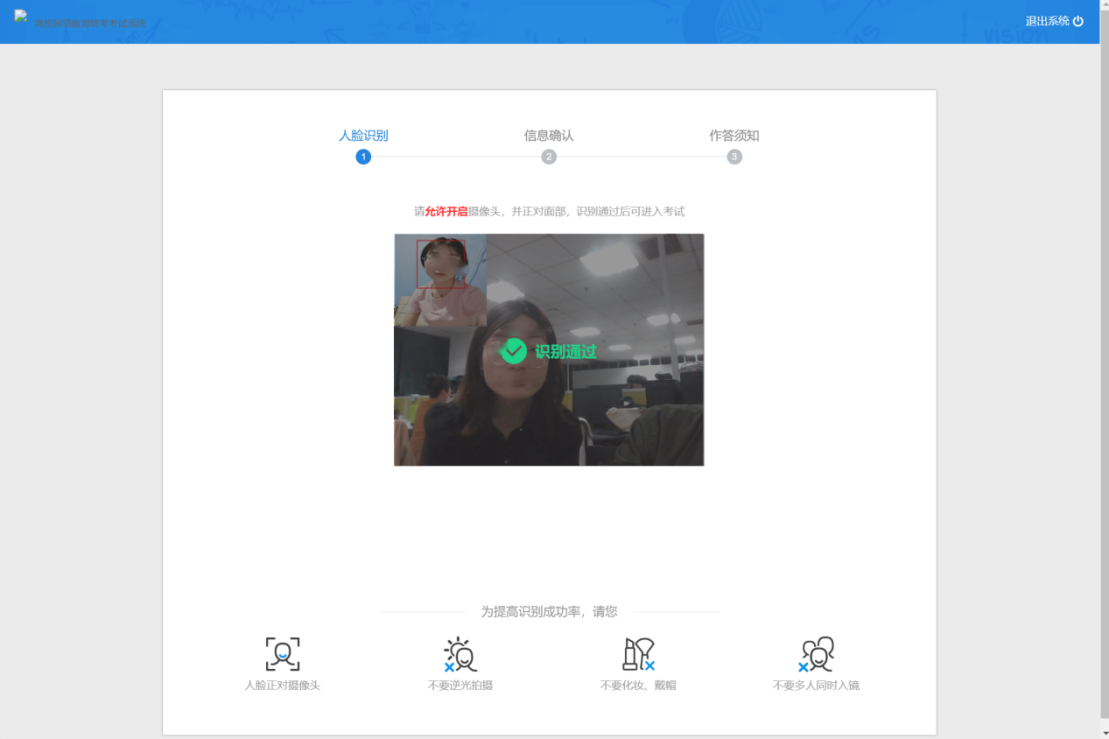
注:若人脸识别不通过,请根据界面提示进行调整。如调整无效,请确认照片为近期免冠照片。
(2)考试信息确认:考生在“信息确认”页面核对考生个人信息和考试信息,并对键盘可用性进行检测,在“键盘检测”区域输入框中,检测键盘输入和当前输入法是否正常。如以上信息及键盘输入均无误,考生点击底部的“确认并查看须知”,系统自动跳到“作答须知”页面。
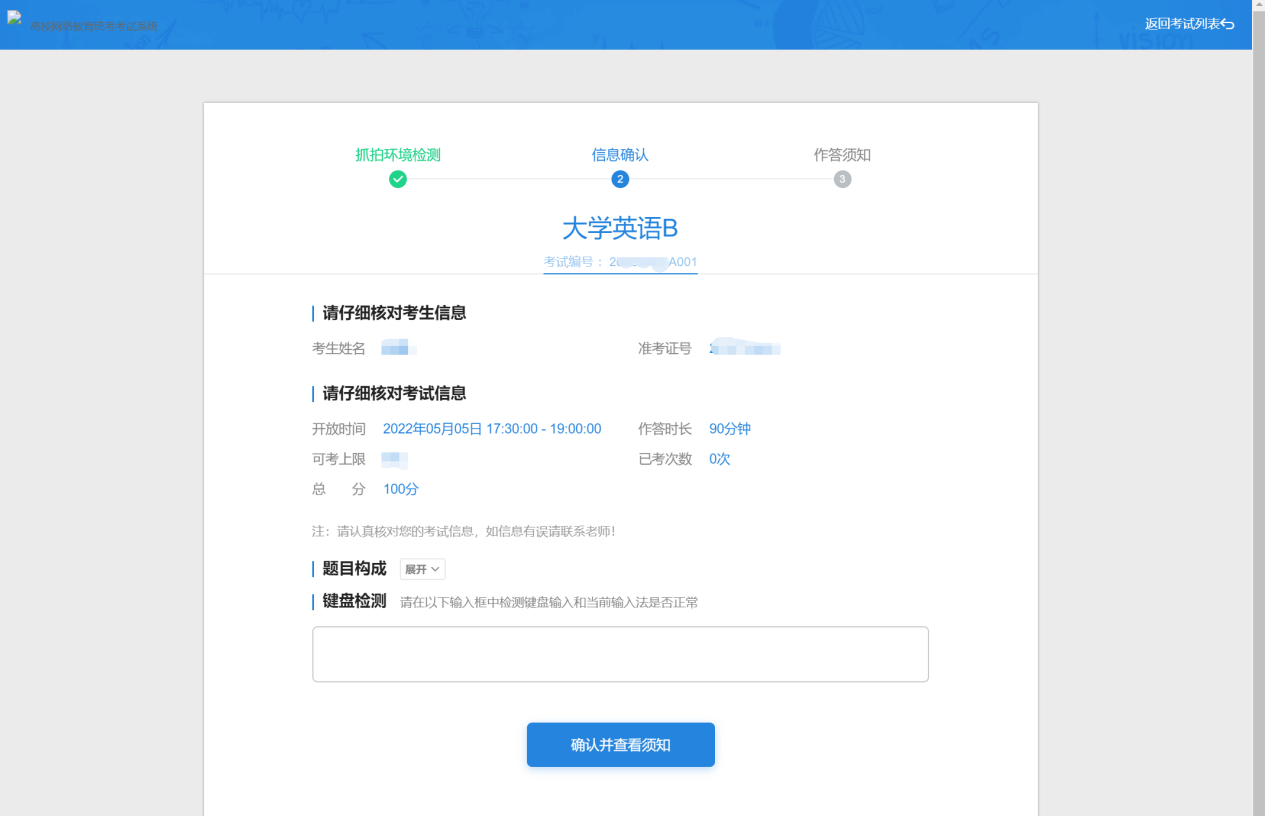
(3)查看考试作答须知:考生在“作答须知”页面查看作答须知后,可点击底部的“开始作答”按钮,进入考试作答页面。
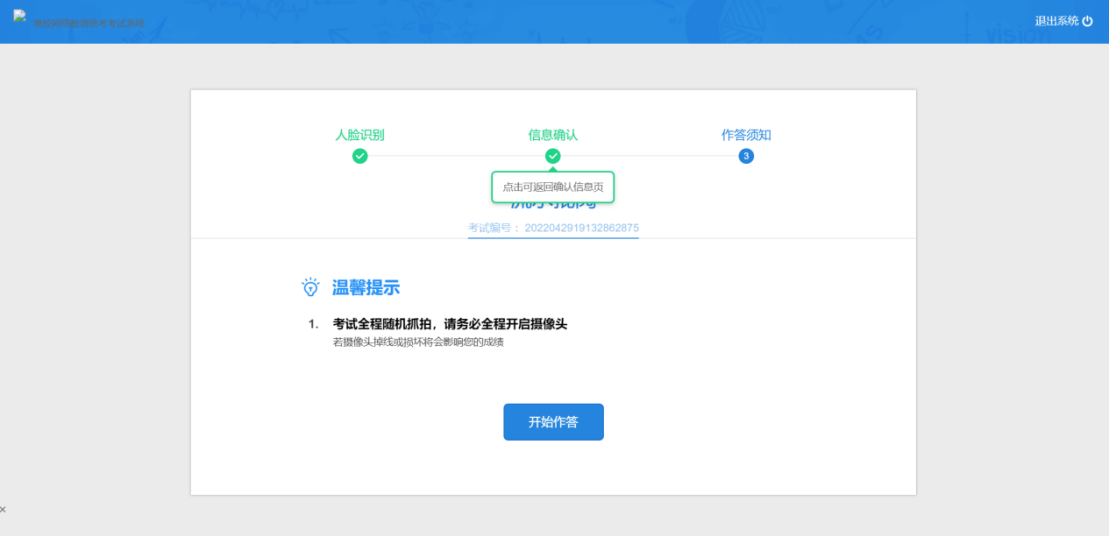
注:如果未到开考时间,系统进入考试倒计时界面,如下图所示,考生耐心等待倒计时结束再进入考试作答。
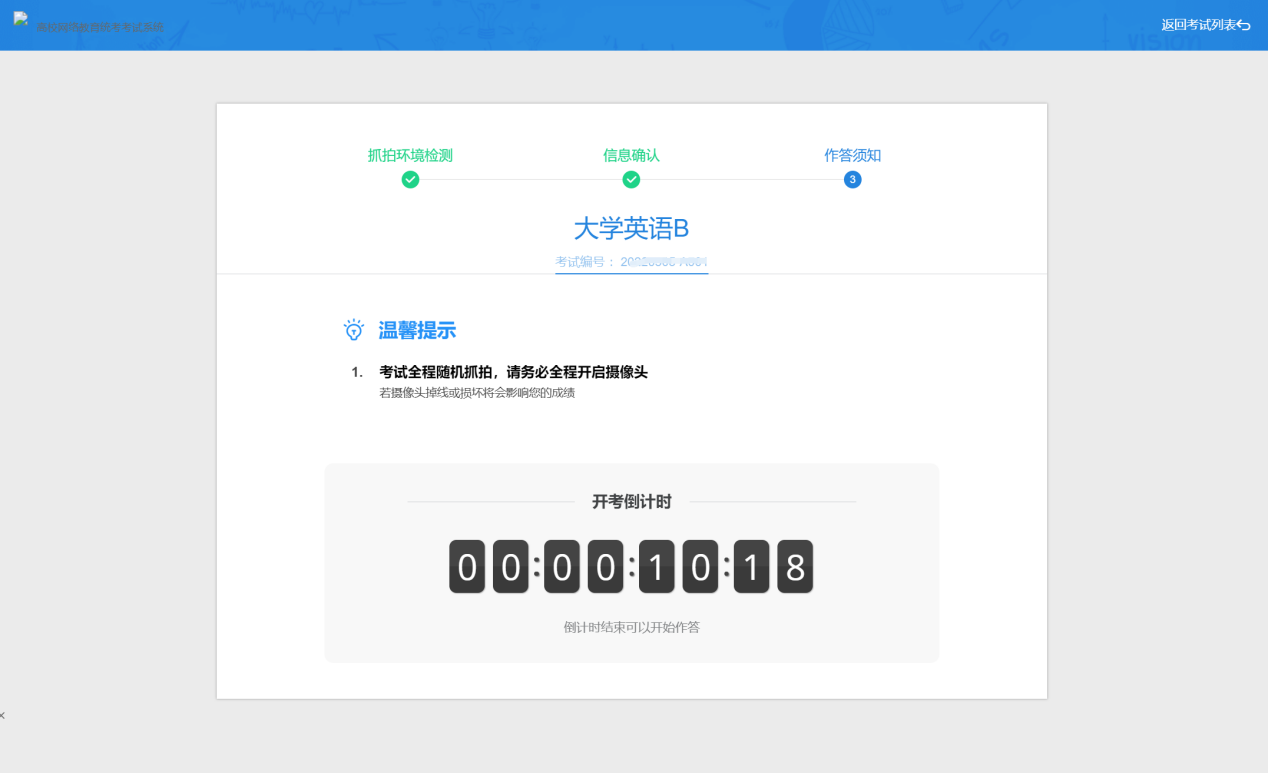
3.考试作答
考生在答题页面按页面显示正常进行作答即可。
考试进行过程中,考试系统会自动不定时对摄像头前的考生人脸进行抓拍,以检测学员是否为本人,如果未监测到人脸或者检测到人脸比对不一致,会弹窗提示,如下图所示。考生看到此提示无需慌张,请调整好姿势,并确保本人在答题,然后点击弹窗右下角的“我知道了,继续答题”按钮,正常考试作答。
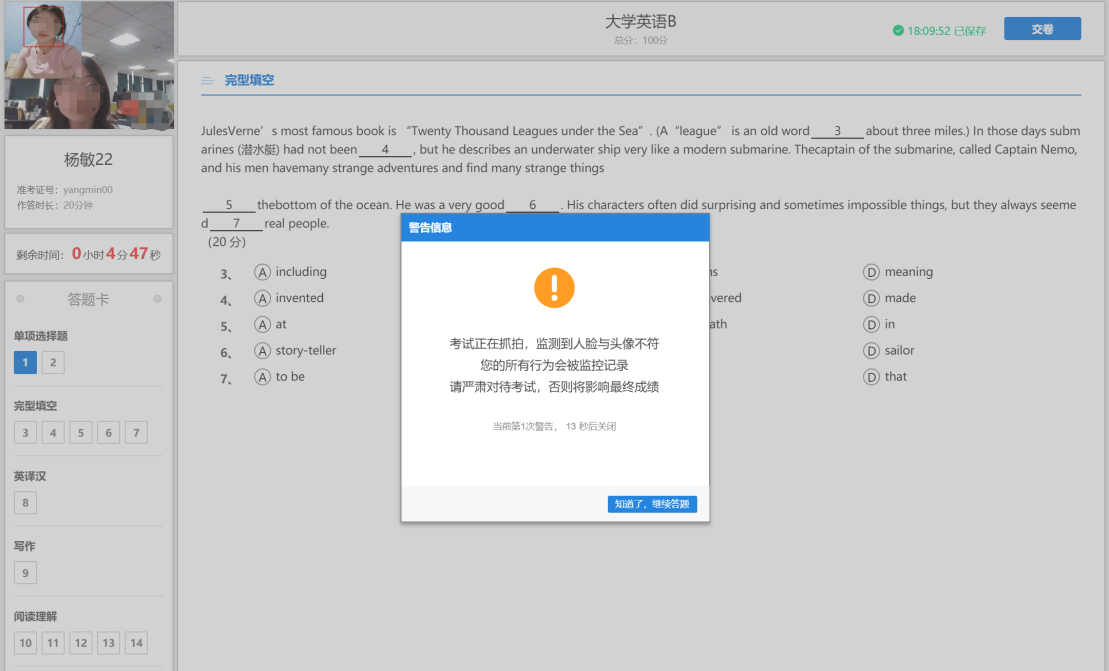
4. 考试交卷
(1)考试截止时间提示:离考试结束还有15分钟时,考试系统会自动弹出提示页面,如下图所示:
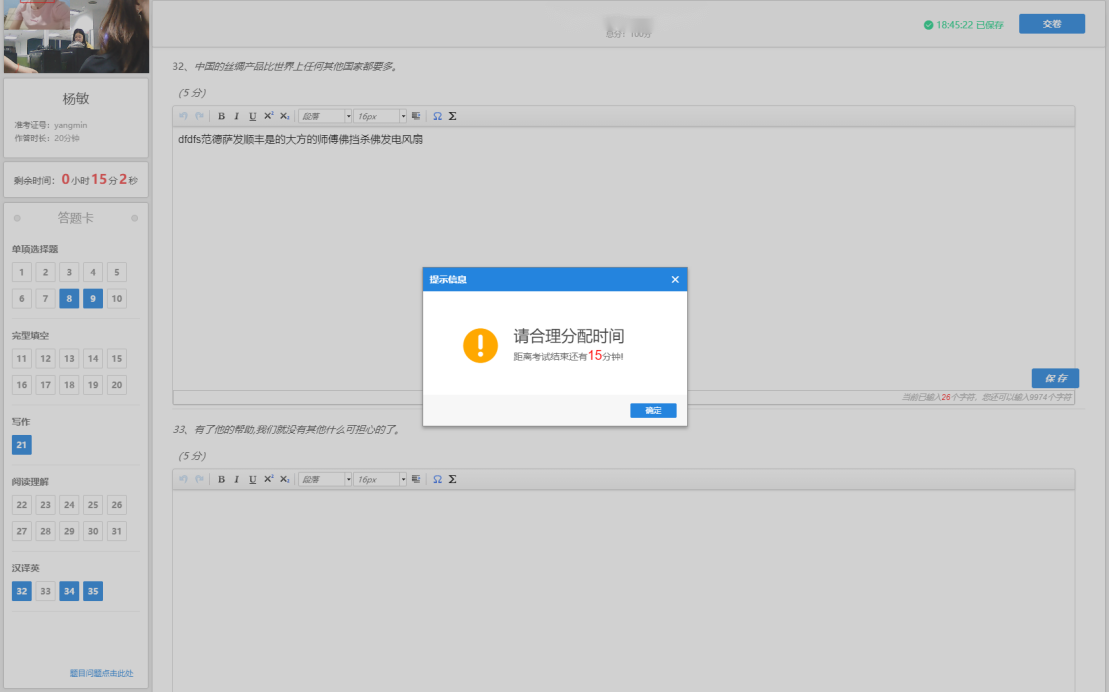
(2)如考生需要交卷,可以点击作答页面右上角的“交卷”按钮进行交卷,交卷成功后,请考生等待系统弹出如下图所示的交卷成功提示后,再选择页面右上角的“退出系统”。